教育資金贈与信託〈愛称:孫への想い〉領収書提出アプリ
ダウンロードは各アプリストアから
- ※アプリのダウンロード、および利用は、日本国内のみに限ります。
- ※教育資金贈与信託ご契約日の翌月第四水曜日以降にご利用いただけます。
- ※端末固有の事象や環境によって、動作等に一部制約が生じる場合があります。
- ※アプリでの領収書提出に不具合がある場合は、書面での提出をお願いします。
孫への想い領収書提出アプリとは
教育資金贈与信託〈愛称:孫への想い〉をご利用のお客さま(受益者)が、スマートフォンから領収書や補足資料を提出し、金銭信託からの払出請求をするためのアプリです。資金は受益者の普通預金へ振り替えます。
アカウントについて
アカウントの開設について
- 教育資金贈与信託ご契約日の翌月第四水曜日以降に、アプリのアカウント開設が可能となり、アカウント開設後、アプリでの払出請求をご利用いただけるようになります。開設の手順については、次項の「主なアプリ操作方法」をご参照ください。
アプリで保持するアカウント情報について
- ①お取引店
- ②ご契約番号
- ③お名前
- ④生年月日
- ⑤メールアドレス
- ⑥携帯電話番号
- ⑦払出請求のお取引履歴
アカウントの削除について
教育資金贈与信託のご契約終了に伴い、当社にてアカウント削除を行います。ご契約終了に因らずアカウント削除をご希望の場合には、孫への想い領収書提出アプリカスタマーセンターまでお電話の上、ご依頼ください(お客さまご自身により、アプリ内では操作いただけません)。
- 孫への想い領収書提出アプリカスタマーセンター
0120-988-494
受付時間/平日 9:00~17:00(土・日・祝日および12/31~1/3はご利用いただけません。)
- 孫への想い領収書提出アプリカスタマーセンター
- アカウント削除に伴い、アプリのご利用はいただけなくなります。教育資金贈与信託のご契約中に、アプリを再度利用されたい場合には、改めてアカウント開設をお願いいたします。
- アカウント削除後、上記「アプリで保持するアカウント情報について」の①~⑥の情報は2ヶ月以内に消去されます。「⑦払出請求のお取引履歴」(ご提出いただいた領収書等に関する情報)については、後日お客さまからのお問い合わせに備え、アカウント削除後もサーバー上に半永久的に保管されます。
主なアプリ操作方法
1. アカウント開設
-
STEP
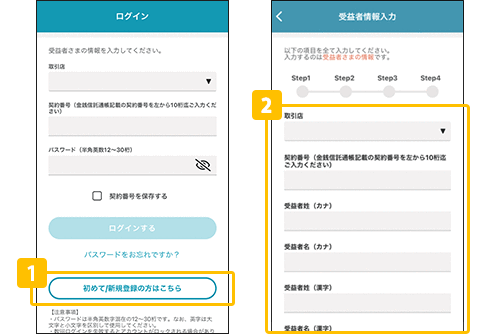
- 1
「初めて新規登録の方はこちら」ボタンから受益者登録を行います。
- 2教育資金贈与信託のお通帳をご確認いただきながら、必要事項をご登録ください。
- 1
-
STEP
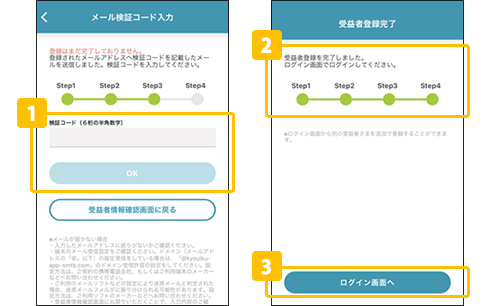
- 1
登録したメールアドレスに検証コードが届きます。
- 2検証コードを入力いただき認証が完了すると、受益者登録は完了です。
- 3ログイン画面に戻り、登録した内容でログインを進めることができます。
- 1
-
STEP
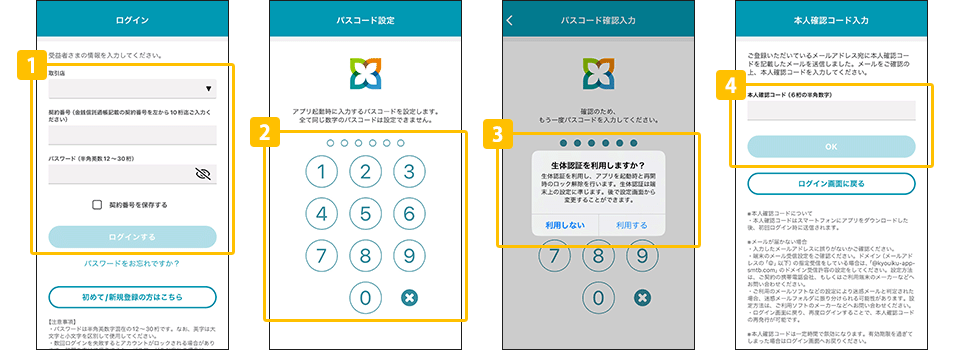
- 1取引店・契約番号・パスワード(※1)を入力してください。契約番号を保存する場合は「契約番号を保存する」をチェックします。
- 26桁のパスコ―ド(※2)を設定してください。
- 3生体認証の利用を設定してください。
- 4初回ログイン時のみ、ご登録のメールアドレス宛に本人確認コードが送信されます。アプリ上で本人確認コードを入力するとログイン完了です。
- 5次回ログイン時以降は、❶の入力と生体認証(またはパスコ―ド)でログインできます。
- 6受益者さまを追加でご登録する場合は、一度ログアウトし、「1.アカウント開設」から同様の手順で登録します。
ご登録完了後、ご利用の受益者さまを切り替える場合は、一度ログアウトし、ご利用になる受益者さまのアカウントから改めてログインしてください。
- ※1パスワード・・・「1 アカウント開設」で設定したアルファベットと数字との混在で12桁~30桁のパスワードです。
- ※2パスコ―ド・・・生体認証の利用と合わせ、数字6桁で設定します。
- 1
2. 払出請求
-
STEP
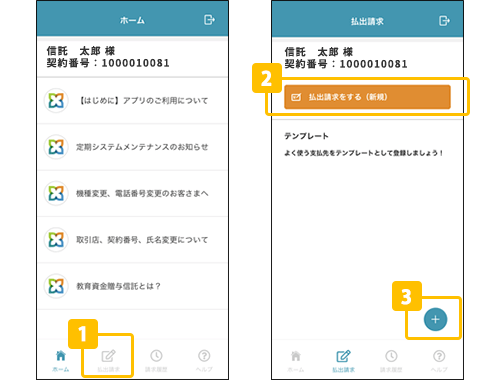
- 1
ホーム画面から「払出請求」のアイコンを押すと請求画面へ移動します。
- 2「払出請求をする(新規)」のボタンから払出請求を開始します。
- 3定期的なお支払いがある場合はテンプレート登録をすると便利です。
テンプレート登録についてはこちら
- 1
-
STEP
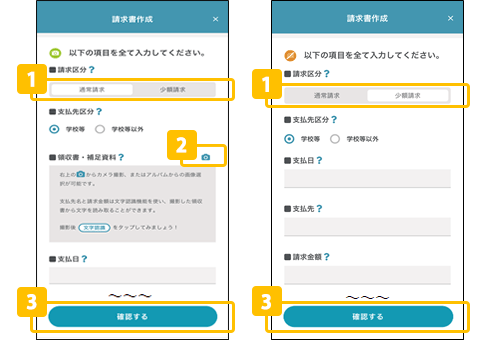
請求内容を登録する画面です。?マークを押すと手続きのヒントを確認できます。
- 1
「通常請求」と「少額請求」を切り替えることができます。
- 2「通常請求」では、カメラマークを押すと、カメラが起動します。請求する領収書等を撮影してください。補足書類を含め、合計で5枚までアップロードが可能です。
- 3必要な項目を入力したら画面下部の「確認する」ボタンで確認画面へ進みます。
- 1
-
STEP
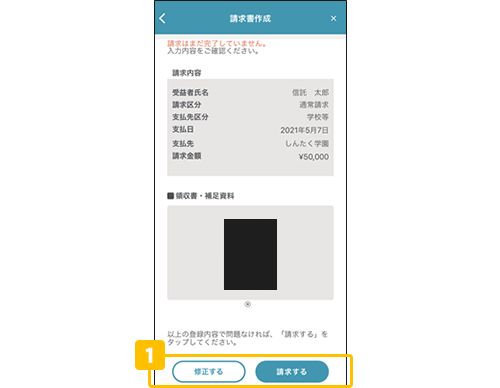
請求内容や添付する領収書等の確認をお願いします。
- 1
「請求する」ボタンを押すと、請求内容のアップロードを開始します。アップロードはインターネット通信が良好な環境で行ってください。途中でアップロードキャンセルや、通信切断などがされた場合、必ず請求履歴でご請求が完了しているかどうかをご確認ください。
- 1
-
STEP
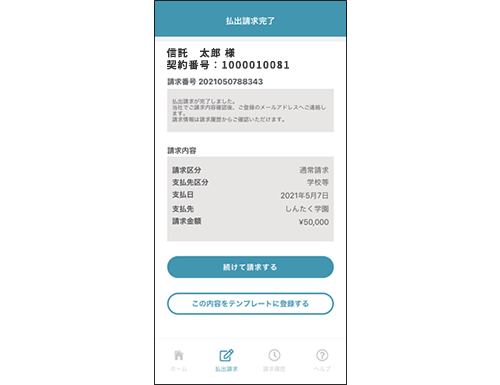
アップロードが終われば、支払請求の受付完了です。
続けての請求や、請求情報のテンプレート登録が可能です。
3. テンプレート登録
-
STEP
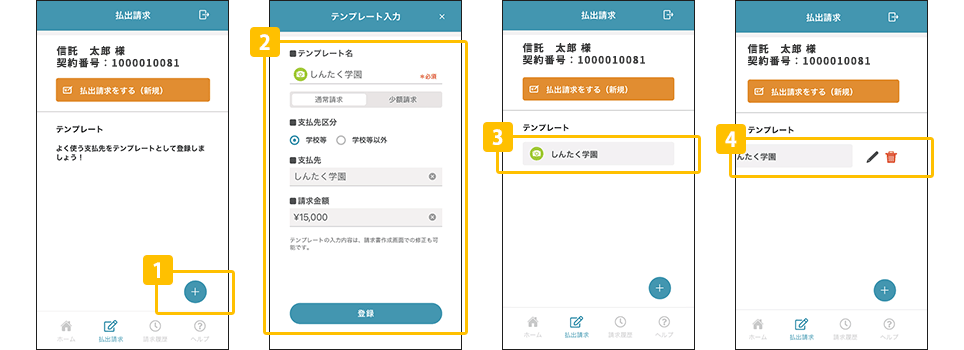
- 1
右下の+をタップします。
- 2定期的なお支払いの内容を入力し、登録をタップします。
- 3テンプレート登録が完了しました。タップすると請求画面に移動します。
- 4テンプレートを左へスワイプすると、ペンアイコンやゴミ箱アイコンからテンプレートの内容変更や削除ができます。
テンプレートは複数作成が可能です。並び替えの機能はありません。
- 1
4. 請求履歴
-
STEP
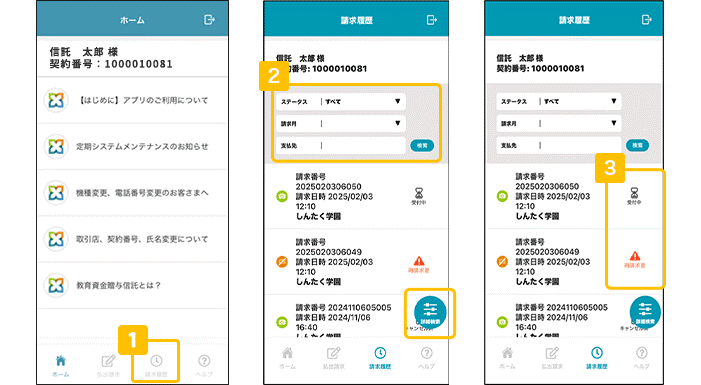
過去の請求履歴を確認することができる画面です。
- 1
ホーム画面から「請求履歴」のアイコンを押すと請求履歴画面へ移動します。
- 2ご希望の条件で請求履歴を検索することができます。
- 3お手続きのステータスによってアイコンが変化します。
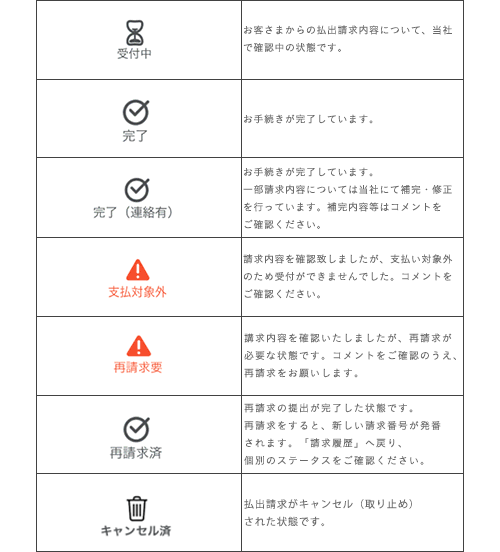
- 1
-
STEP

過去の請求履歴詳細を確認することができる画面です。
- 1
連絡事項はコメントをご確認ください。
- 2再請求が必要な場合、画面下部の「再請求する」ボタンより、過去にご登録されたデータを引き継いで再請求が可能です。
- 3再請求をすると、新しい請求番号が発番されます。「請求履歴」へ戻り、個別のステータスをご確認ください。元の請求は「再請求済」のステータスに変更されます。
- 1
5. 請求キャンセル
-
STEP
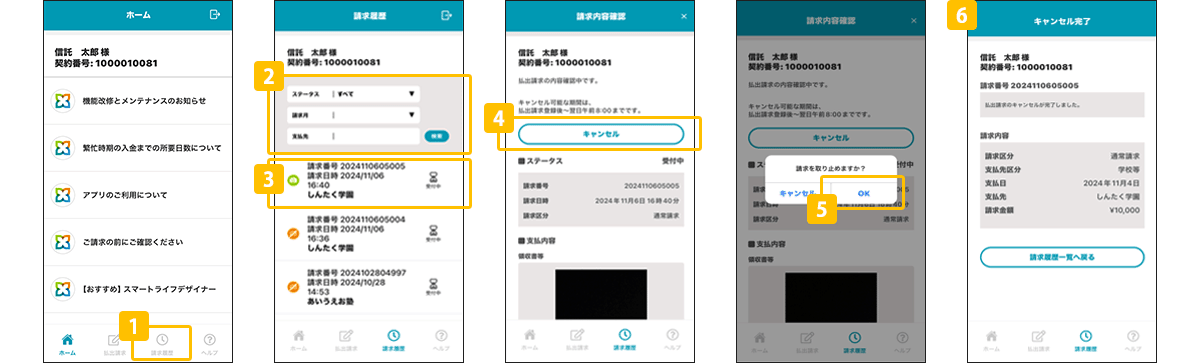
- 1ホーム画面から「請求履歴」のアイコンをタップすると請求履歴一覧が表示されます。
- 2キャンセルを行いたい請求を検索します。
- 3該当の請求をタップします。
- 4請求内容確認画面上の「キャンセル」ボタンをタップします。
※キャンセルが可能な期間は、払出請求登録後~翌日午前8:00までです。
「キャンセル」ボタンが表示されていない場合は、キャンセル可能期間が過ぎています。 - 5「OK」ボタンをタップすると請求がキャンセルされます。
- 6「キャンセル完了」の表示がされます。請求履歴のステータスが「キャンセル済」となります。
- 1
領収書等のご提出について
領収書等のご提出書類については、文部科学省ホームページ「教育資金の一括贈与に係る贈与税非課税措置」内の「領収書等に関するチェックツール」をご覧ください。
対応OS
当社が動作確認を行なっているOSは以下の通りです。(2025年8月現在)
| iOS |
17、18
|
|---|---|
| Android |
10、11、12、13、14、15
|
- 上記推奨環境であっても、機種・端末の設定などによりご利用いただけない場合があります。
- 「iOS」はApple Inc.の商標・登録商標です。
- 「Android」はGoogle LLCの商標・登録商標です。
- iPad、タブレット端末で利用する場合、正常に動作しない可能性があります。
お問い合わせ
- よくあるご質問はこちら
- 孫への想い領収書提出アプリに関するお電話でのご相談
-
0120-988-494
受付時間/平日9:00~17:00
土曜・日曜・祝日および12/31~1/3はご利用いただけません。
ダウンロードは各アプリストアから
- ※アプリのダウンロード、および利用は、日本国内のみに限ります。
- ※教育資金贈与信託ご契約日の翌月第四水曜日以降にご利用いただけます。
- ※端末固有の事象や環境によって、動作等に一部制約が生じる場合があります。
- ※アプリでの領収書提出に不具合がある場合は、書面での提出をお願いします。


